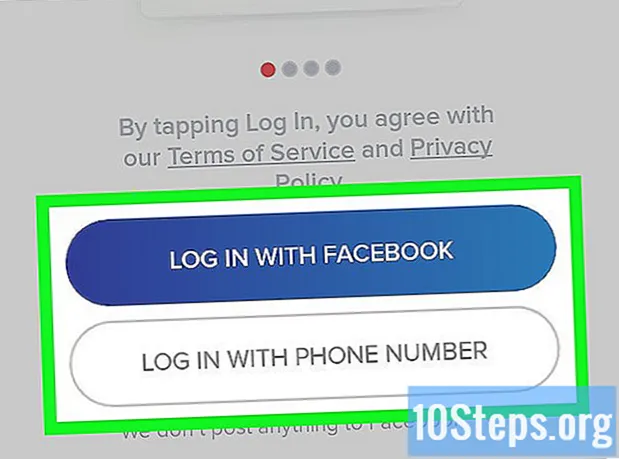Autor:
Robert Doyle
Fecha De Creación:
16 Mes De Julio 2021
Fecha De Actualización:
12 Mayo 2024
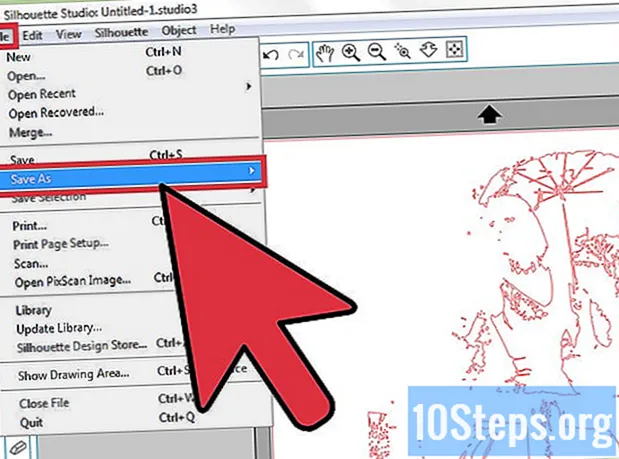
Contenido
Si necesitas plantillas, contornos decorativos o imágenes cortadas sin fondo, ¡no te preocupes! Recortar una imagen en formato JPEG es fácil con Silhouette, una herramienta de edición de fotos para Mac y PC, simplemente descargue el programa.
Pasos
Parte 1 de 2: Descarga de Silhouette
Visita el Sitio de descarga de silueta. Silhouette America es un conjunto de software creado específicamente para la edición de imágenes. Puede usarlo para crear una imagen recortada a partir de un archivo estándar en formatos JPEG o GIF.

Busque la opción "Estudio de silueta". Debe estar en el lado izquierdo de la pantalla. Al hacer esto, descarga la versión básica de Silhouette, que es gratuita.
Seleccione el sistema operativo en el menú desplegable. Elija "Mac" o "Windows". Su computadora debe tener al menos OS X 10.7 o Windows 7.
- Haga clic en "Descargar".

Abra el archivo de instalación de Silhouette. Dependiendo de la ubicación del archivo de destino, es posible que deba buscarlo para abrirlo.
Siga las instrucciones en pantalla para instalar. Silhouette le pedirá que elija una ubicación para la instalación.
- Para facilitar el acceso, deje seleccionadas las opciones "Abrir silueta cuando se complete la instalación" y "Crear acceso directo en el escritorio".

Haga doble clic en el icono de Silhouette Studio. Si Silhouette no se abre automáticamente, al hacer doble clic se abrirá el programa.
Haga clic en la opción "Diseño". Está en el lado izquierdo de la rueda de opciones que se abre cuando se inicia Silhouette. Ahora puede importar un archivo JPEG y comenzar a crear su recorte.
Parte 2 de 2: Conversión de su JPEG
Haga clic en el archivo JPEG y arrástrelo a la ventana de Silueta. Es más fácil hacer esto si la ventana del programa no está maximizada.
- También es posible convertir archivos a formato GIF y PNG con Silhouette.
Restablezca el tamaño del archivo si es necesario. Haga esto haciendo clic en la imagen dentro del programa para seleccionar y luego haciendo clic y arrastrando uno de los pequeños cuadrados en el contorno alrededor de la imagen.
- Restablecer el archivo reduce su calidad.
Haga clic en el botón "Trazar". Está en la barra de herramientas en la parte superior derecha de la pantalla. El icono se parece a una mariposa dentro de un cuadrado.
Haga clic en "Seleccionar área de trazo". Esta opción está en la parte superior del menú "Trazar", en el lado derecho de la pantalla.
Haga clic y arrastre el cursor sobre el área del trazo. Selecciona la parte del JPEG con la que quieres crear la silueta. Después de soltar el mouse, se debe formar un contorno amarillo alrededor del área deseada.
Haga clic en la casilla de verificación junto a "Filtro de paso alto". Esto deshabilita la opción, refinando la calidad de su esquema.
- Si está intentando aislar un contorno de imagen complejo de alta resolución, no es necesario desactivar la opción "Filtro de paso alto".
Haga clic y arrastre el selector "Límite" a la derecha. Esto mejora enormemente la calidad del contorno. Dado que esta configuración variará según la complejidad de la imagen que haya elegido, experimente con varias posiciones en el selector antes de realizar el recorte final.
Haga clic en "Dibujar borde exterior". Esto crea un contorno delgado en el exterior del área seleccionada.
- También puede hacer clic en "Dibujar y desagrupar" para recortar el área seleccionada.
Haga clic en el JPEG original y toque Borrar. Esto borra el fondo o el material restante del JPEG, dejando solo el contorno.
- Si lo prefiere, haga clic y arrastre el JPEG fuera de la ventana de Silueta. Por lo tanto, solo quedará el contorno.
- Si usó "Dibujar y desagrupar", se eliminarán todos los aspectos del JPEG, con la excepción del área seleccionada.
Haga clic en "Archivo" y "Guardar como". Esta opción está en la esquina superior derecha de la ventana de Silueta. Después de guardar su proyecto, puede imprimir, editar más o enviarlo a otra persona. ¡Felicidades! ¡Simplemente recorta una imagen con Silhouette!
Consejos
- Hay versiones mucho mejor desarrolladas del programa en el sitio web de Silhouette America.
Advertencias
- ¡No olvide guardar su proyecto antes de salir de Silhouette!